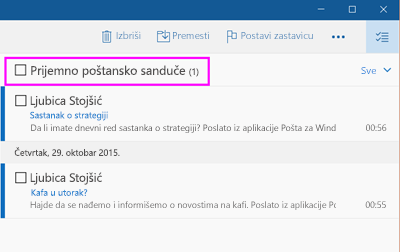Napomena: Ovaj članak je odradio svoj posao i uskoro će biti obustavljen. Da biste sprečili poruku „Stranica nije pronađena“, uklanjamo veze za koje znamo. Ako ste kreirali veze do ove stranice, uklonite ih i zajedno ćemo održati veb povezanim.
U aplikaciji Pošta za Windows 10 možete da ispraznite celu fasciklu tako što ćete izabrati sve poruke u njoj, a zatim ih izbrisati. Takođe možete da kliknete desnim tasterom miša na fascikle Izbrisane stavke ili Neželjena e-pošta da biste ih ispraznili.
Pražnjenje fascikle
-
Odaberite stavku Izbor
-
Potvrdite izbor u polju za potvrdu pored imena fascikle da biste izabrali sve poruke u njoj.
-
Pritisnite taster Delete na tastaturi ili odaberite stavku Izbriši na traci sa alatkama.
Fascikle Neželjena e-pošta i Izbrisane stavke predstavljaju specijalne fascikle. Da biste te fascikle brzo ispraznili, na spisku fascikli kliknite desnim tasterom miša (odnosno pritisnite i zadržite na mobilnom uređaju ili tabletu) i odaberite stavku Isprazni fasciklu.